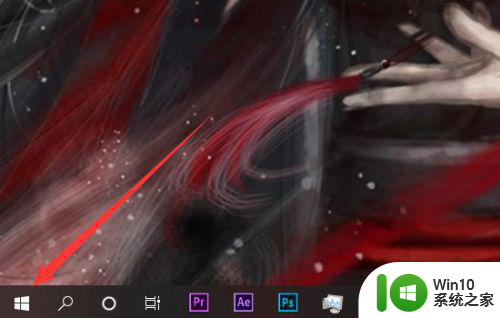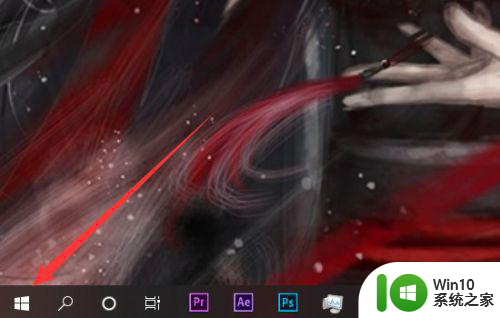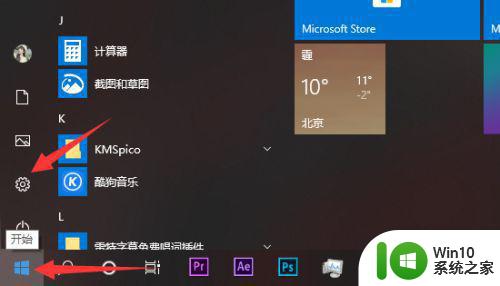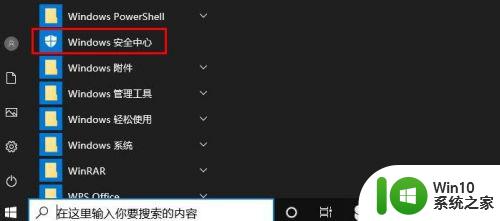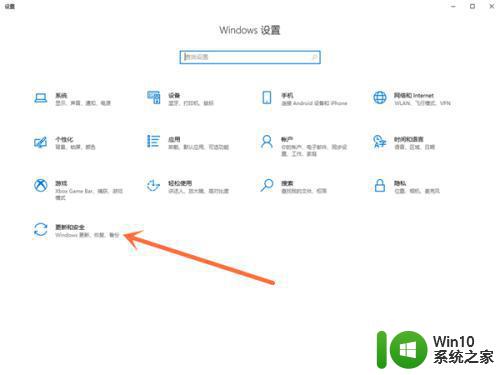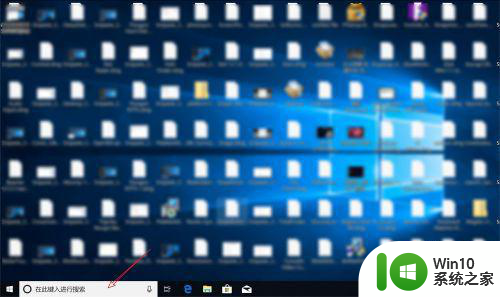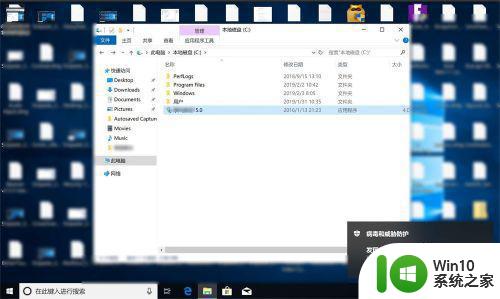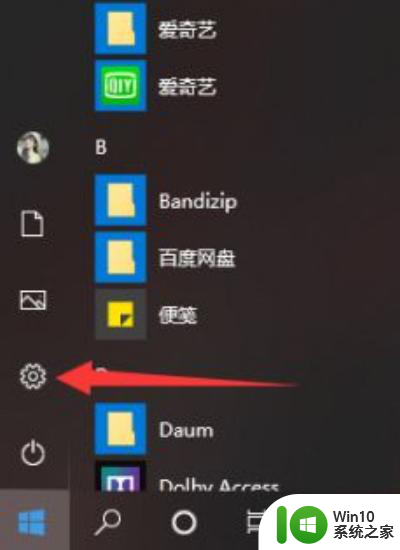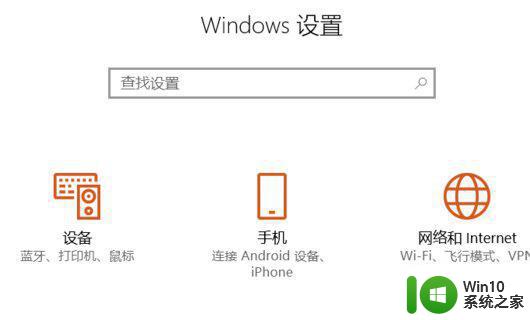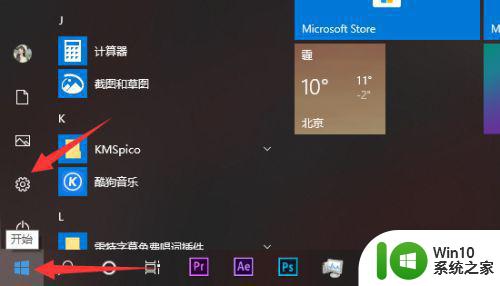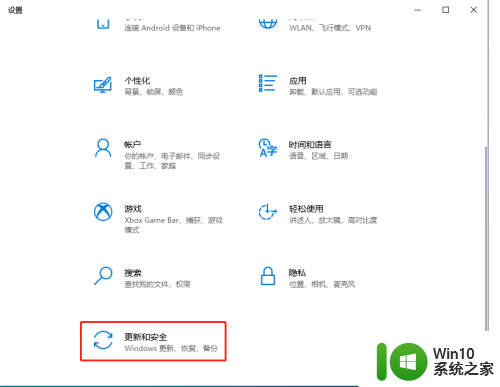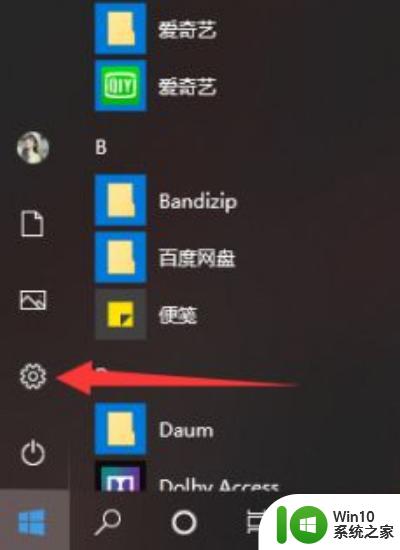怎么彻底关闭win10病毒和威胁防护 win10病毒和威胁防护关闭方法
更新时间:2024-01-01 16:06:04作者:xiaoliu
在如今互联网时代,计算机病毒和威胁防护成为我们不可忽视的问题,特别是在使用Windows 10操作系统的用户来说,了解如何彻底关闭Win10病毒和威胁防护是至关重要的。Win10病毒和威胁防护关闭方法可以帮助我们保护个人隐私,防止病毒和恶意软件的入侵,保证计算机的安全稳定运行。在本文中我们将详细介绍一些有效的方法和步骤,帮助您彻底关闭Win10病毒和威胁防护,让您的计算机更加安全可靠。
具体方法:
1、首先我们打开电脑的设置选项。
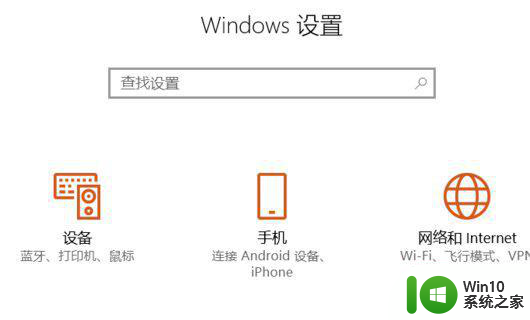
2、然后点击更新与安全。
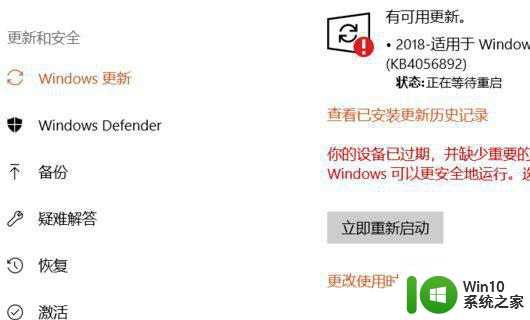
3、然后点击windowsdefender。
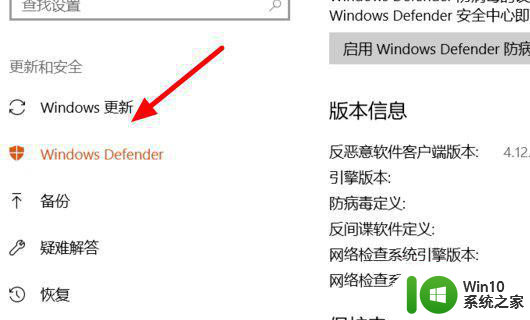
4、然后我们点击打开windowsdefender保护中心。
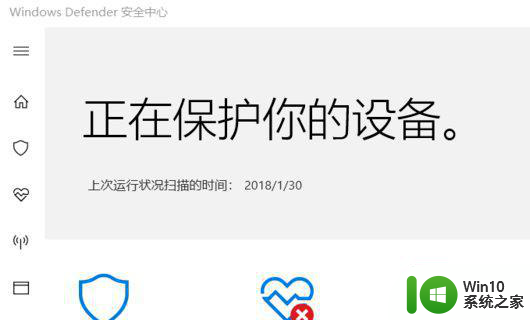
5、然后点击左上角第二个图标,病毒和威胁防护。
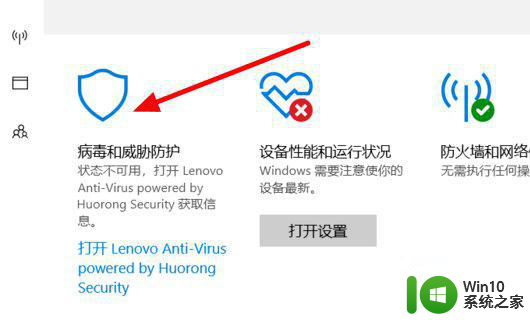
6、然后点击windowsdefender病毒防护软件。
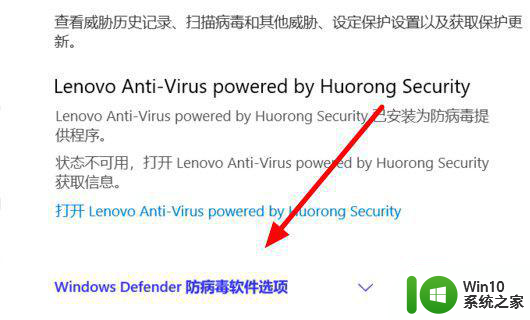
7、然后我们将定期扫描给关闭就可以了。
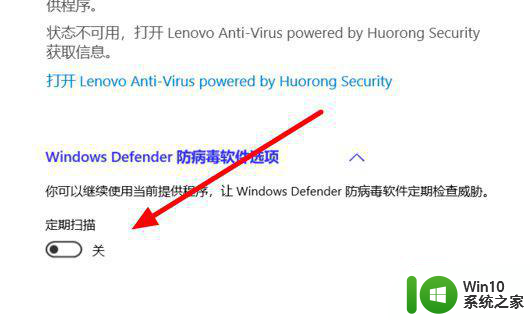
以上就是如何完全关闭Win10病毒和威胁防护的全部内容,如果需要的用户可以按照小编的步骤进行操作,希望对大家有所帮助。